Win10提示启用windows安全中心服务怎么关闭
2015-08-28 11:43作者:xiaoxiao
Win10系统在开机的时候,任务栏右下角总是会弹出一个小窗口,提示启用windows安全中心服务,引起很多人的不满,怎么样才能把它关闭呢?接下来,我们看一下具体解决方法。
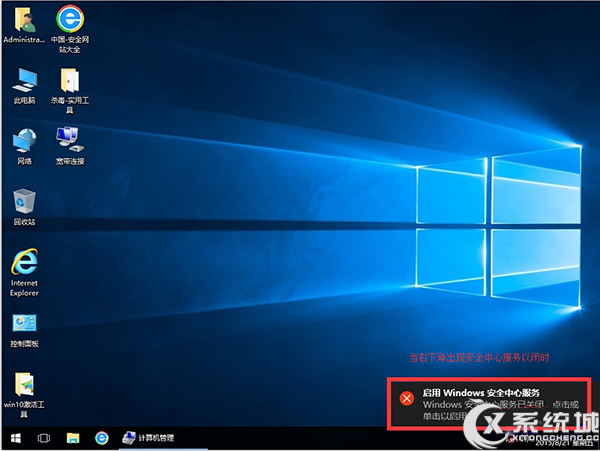
1、首先进入win10桌面,右键点击此电脑--管理--服务和应用--服务--找到 Security Center此项;
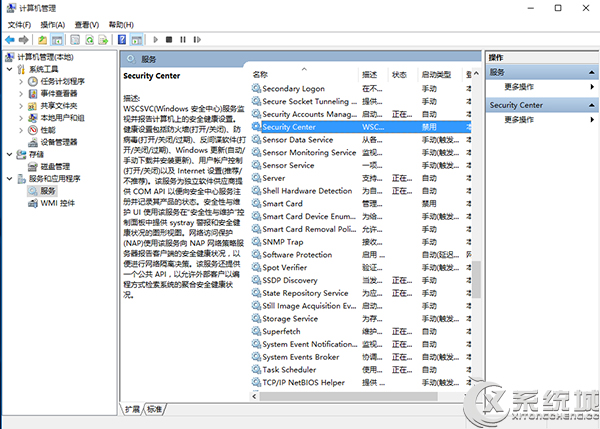
2、然后右击ecurity Center属性 先点击-启动-后启动类型选-自动(延迟启动) 然后应用确定;
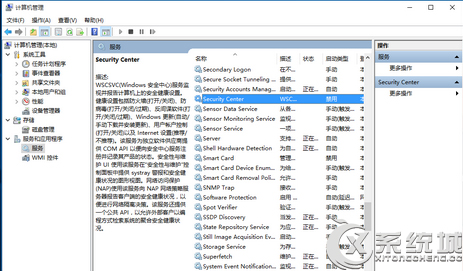
3、然后在控制面版-系统安全-安全性与维护-更改安全性与维护设置-把安全消息上面的钩去掉,然后点击确定按钮保存退出即可。
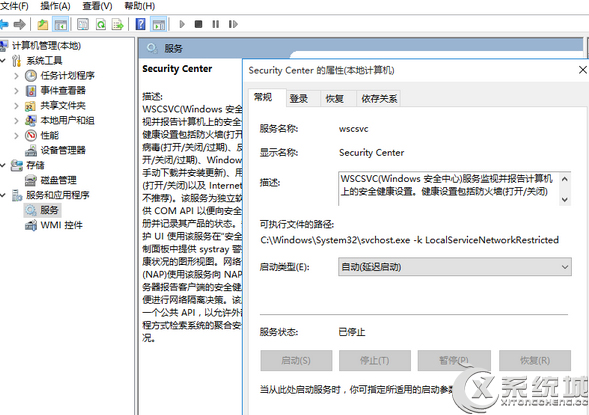
以上就是Win10提示启用windows安全中心服务的关闭方法,每次开机都弹出来此窗口,确实令人烦恼,需要启用的单击此窗口就可以,不需要的,可以用以上方法关闭。
标签:启用安全中心